在Word中将文字转换成拼音
在Word中将文字转换成拼音
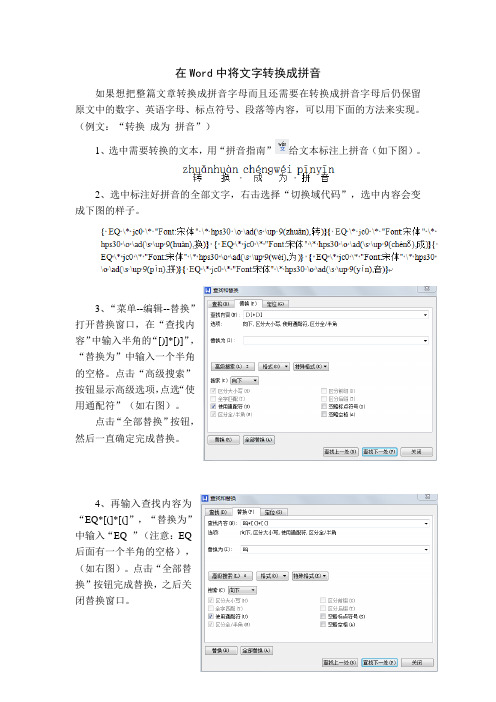
在Word中将文字转换成拼音
如果想把整篇文章转换成拼音字母而且还需要在转换成拼音字母后仍保留原文中的数字、英语字母、标点符号、段落等内容,可以用下面的方法来实现。
(例文:“转换成为拼音”)
1、选中需要转换的文本,用“拼音指南”给文本标注上拼音(如下图)。
2、选中标注好拼音的全部文字,右击选择“切换域代码”,选中内容会变成下图的样子。
3、“菜单--编辑--替换”
打开替换窗口,在“查找内
容”中输入半角的“[)]*[)]”,
“替换为”中输入一个半角
的空格。
点击“高级搜索”
按钮显示高级选项,点选“使
用通配符”(如右图)。
点击“全部替换”按钮,
然后一直确定完成替换。
4、再输入查找内容为
“EQ*[(]*[(]”,“替换为”
中输入“EQ ”(注意:EQ
后面有一个半角的空格),
(如右图)。
点击“全部替
换”按钮完成替换,之后关
闭替换窗口。
5、选中替换后的文本进行“剪切”,再“选择性粘贴”为“匹配当前格式”(如果不行则粘贴为“无格式文本”)即可看到文中需要转换的汉字部分都已经变成拼音字母,而且原文中的数字、英语字母、标点符号、段落等内容也还在。
在Word里如何快速给文字添加拼音

在Word里如何快速给文字添加拼音
中国汉字多种多样,不可能每个人都认识所有的字,尤其是一些文化教育程度相对较低的地方,很多常用字都不会读,这样就给交流带来了极大麻烦,对于这样的情况,添加拼音就显得极为重要了。
下面店铺教大家给Word里的文字添加拼音的方法。
操作步骤
第一步:打开Word,输入几个汉字,然后选中这些汉字。
第二步:点击菜单栏--开始,然后单击字体标签里面的拼音按钮,也就是下图里面红色方框按钮。
第三步:在弹出的拼音指南设置框里面可以进行对齐方式,字体,字号的修改。
第四步:修改好之后点击确定,之前选中的汉字就加上了拼音。
word2010怎么在文字上生成拼音

word2010怎么在文字上生成拼音
中华汉字博大精深,在这么多的汉字中,你不可能所有汉字都认识,那当遇到一些你不知道的汉字是,该怎么办?下面小编就告诉你怎么用word2010识别你所不认识的生僻字。
word2010生成拼音的步骤:
鼠标选中生僻字,然后按一下“开始”选项卡上的“拼音指南”按钮。
随后会弹出拼音指南窗口,里面有这个字的拼音和音调。
如果需要将拼音标注到文字上方,在上面的窗口中按“确定”按钮就能实现。
反之,若想清除文字上方的拼音注音,在上述拼音指南窗口中单击“清除读音”即可。
另外,小编顺便再教一下你如何输入生僻字:
首先在需要输入生僻字处按一下鼠标,切换到微软拼音输入法,打开“输入板”。
如下图所示:
从输入板左侧,单击第二个按钮“手写识别”。
利用鼠标在输入板中输入生僻字,此时右边会出现对应的候选字,将鼠标悬放到上面还能显示读音。
找到自己需要的文字,单击插入到Word文档当中。
wps汉字转拼音函数

wps汉字转拼音函数
在WPS中,可以使用自定义函数来将汉字转换为拼音。
下面是一个示例的VBA宏代码,可用于创建一个自定义函数"汉字转拼音":```vba
Function 汉字转拼音(str As String) As String
Dim strTmp As String
Dim i As Long
For i = 1 To Len(str)
strTmp = Mid(str, i, 1)
If strTmp Like "[\u4e00-\u9fa5]" Then
汉字转拼音 = 汉字转拼音 &
Application.WorksheetFunction.Phonetic(strTmp)
Else
汉字转拼音 = 汉字转拼音 & strTmp
End If
Next i
End Function
```
使用步骤如下:
3.将上述的VBA代码复制粘贴到新的模块中。
5.在WPS表格中的一个单元格中输入函数`=汉字转拼音("你好")`,这将把汉字"你好"转换为拼音并显示在该单元格中。
请注意,此代码将逐个字符进行转换,因此转换的结果可能会有一定的误差。
在使用时,请确保选定的汉字在WPS字典中有对应的拼音。
如果没有,该字符将保持不变。
汉语拼音在word中如何显示
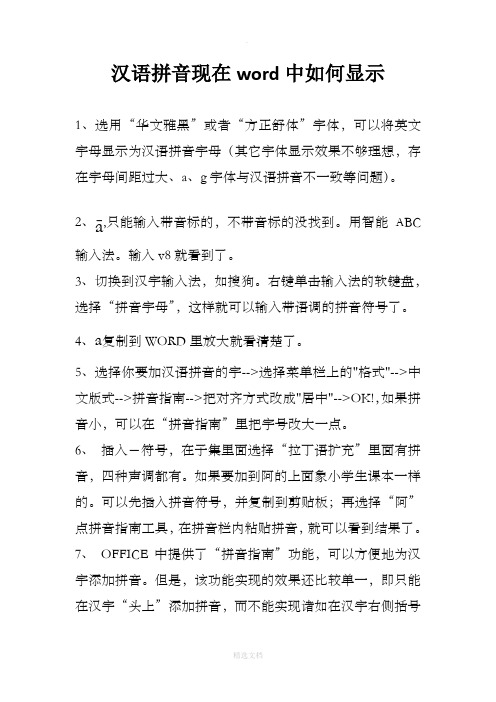
汉语拼音现在word中如何显示1、选用“华文雅黑”或者“方正舒体”字体,可以将英文字母显示为汉语拼音字母(其它字体显示效果不够理想,存在字母间距过大、a、g字体与汉语拼音不一致等问题)。
2、ā,只能输入带音标的,不带音标的没找到。
用智能ABC 输入法。
输入v8就看到了。
3、切换到汉字输入法,如搜狗。
右键单击输入法的软键盘,选择“拼音字母”,这样就可以输入带语调的拼音符号了。
4、ɑ复制到WORD里放大就看清楚了。
5、选择你要加汉语拼音的字-->选择菜单栏上的"格式"-->中文版式-->拼音指南-->把对齐方式改成"居中"-->OK!,如果拼音小,可以在“拼音指南”里把字号改大一点。
6、插入-符号,在子集里面选择“拉丁语扩充”里面有拼音,四种声调都有。
如果要加到阿的上面象小学生课本一样的。
可以先插入拼音符号,并复制到剪贴板;再选择“阿”点拼音指南工具,在拼音栏内粘贴拼音,就可以看到结果了。
7、OFFICE中提供了“拼音指南”功能,可以方便地为汉字添加拼音。
但是,该功能实现的效果还比较单一,即只能在汉字“头上”添加拼音,而不能实现诸如在汉字右侧括号中添加拼音,或者只输出拼音而不显示汉字等功能,并且添加的拼音位置、大小都无法调节,在排版语文试卷时,还有许多不便之处。
下面我们就采取变通的方法,手把手教大家如何随心所欲地使用拼音。
效果一、看拼音写汉字这是语文试卷中常见的一种题型,即只显示拼音,让学生在拼音下填写汉字。
要实现这一效果,首先在文档中输入所有要注音的汉字,比如“月落乌啼霜满天,江枫渔火对愁眠。
”这一句经典的诗句,然后选中这些汉字,在格式菜单中选择“中文版式—拼音指南”,调出“拼音指南”设置面板,这时,所有汉字的拼音已经添加在该汉字的右侧。
在设置面板中点一个右上的“组合”按钮(图1)。
我们发现所有的拼音都集中到第一个拼音编辑框中,我们只需全选该框中所有的拼音,并复制,按“取消”退出“拼音指南”设置面板,回到刚才编辑的文档中,删除刚才选中的汉字,按“粘贴”按钮将刚才复制的拼音粘贴到文档适当位置,即实现了只打印拼音的效果。
Word怎样在文字后添加读音呢
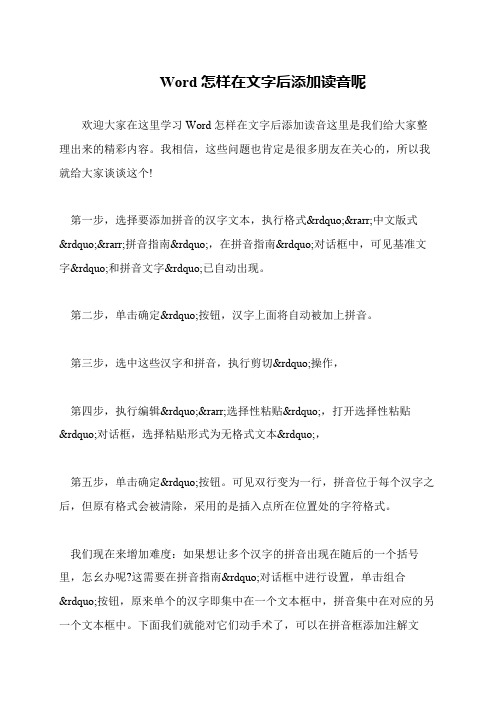
Word怎样在文字后添加读音呢
欢迎大家在这里学习Word怎样在文字后添加读音这里是我们给大家整理出来的精彩内容。
我相信,这些问题也肯定是很多朋友在关心的,所以我就给大家谈谈这个!
第一步,选择要添加拼音的汉字文本,执行格式”→中文版式
”→拼音指南”,在拼音指南”对话框中,可见基准文字”和拼音文字”已自动出现。
第二步,单击确定”按钮,汉字上面将自动被加上拼音。
第三步,选中这些汉字和拼音,执行剪切”操作,
第四步,执行编辑”→选择性粘贴”,打开选择性粘贴
”对话框,选择粘贴形式为无格式文本”,
第五步,单击确定”按钮。
可见双行变为一行,拼音位于每个汉字之后,但原有格式会被清除,采用的是插入点所在位置处的字符格式。
我们现在来增加难度:如果想让多个汉字的拼音出现在随后的一个括号里,怎幺办呢?这需要在拼音指南”对话框中进行设置,单击组合
”按钮,原来单个的汉字即集中在一个文本框中,拼音集中在对应的另一个文本框中。
下面我们就能对它们动手术了,可以在拼音框添加注解文。
Word文档怎么添加拼音给文字注音
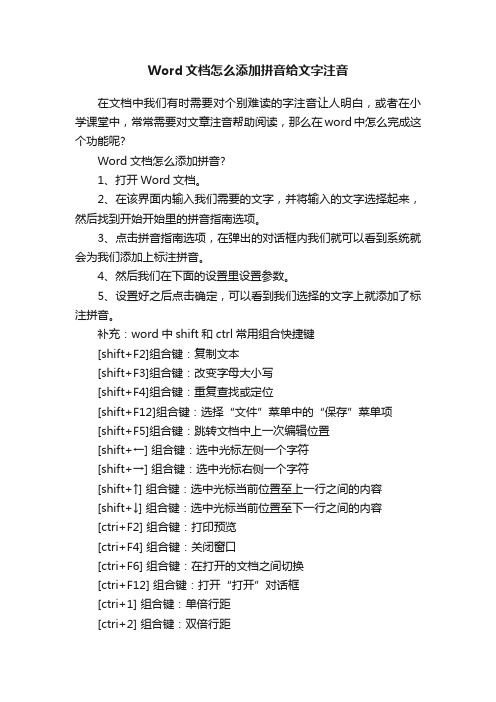
Word文档怎么添加拼音给文字注音在文档中我们有时需要对个别难读的字注音让人明白,或者在小学课堂中,常常需要对文章注音帮助阅读,那么在word中怎么完成这个功能呢?Word文档怎么添加拼音?1、打开Word文档。
2、在该界面内输入我们需要的文字,并将输入的文字选择起来,然后找到开始开始里的拼音指南选项。
3、点击拼音指南选项,在弹出的对话框内我们就可以看到系统就会为我们添加上标注拼音。
4、然后我们在下面的设置里设置参数。
5、设置好之后点击确定,可以看到我们选择的文字上就添加了标注拼音。
补充:word中shift和ctrl常用组合快捷键[shift+F2]组合键:复制文本[shift+F3]组合键:改变字母大小写[shift+F4]组合键:重复查找或定位[shift+F12]组合键:选择“文件”菜单中的“保存”菜单项[shift+F5]组合键:跳转文档中上一次编辑位置[shift+←] 组合键:选中光标左侧一个字符[shift+→] 组合键:选中光标右侧一个字符[shift+↑] 组合键:选中光标当前位置至上一行之间的内容[shift+↓] 组合键:选中光标当前位置至下一行之间的内容[ctri+F2] 组合键:打印预览[ctri+F4] 组合键:关闭窗口[ctri+F6] 组合键:在打开的文档之间切换[ctri+F12] 组合键:打开“打开”对话框[ctri+1] 组合键:单倍行距[ctri+2] 组合键:双倍行距[ctri+5] 组合键:1.5倍行距[ctri+O] 组合键:段前添加一行间距[ctri+A] 组合键:全选[ctri+B] 组合键:字符变为粗体[ctri+C] 组合键:复制[ctri+shift+D] 组合键:分散对齐[ctri+E] 组合键:段落居中[ctri+F] 组合键:查找[ctri+G] 组合键:定位[ctri+H] 组合键:替换[ctri+I] 组合键:字符变为斜体[ctri+J] 组合键:两端对齐[ctri+K] 组合键:超级连接[ctri+L] 组合键:左对齐[ctri+N] 组合键:新建文档[ctri+M] 组合键:左侧段落缩进[ctri+O] 组合键:打开文档[ctri+P] 组合键:打印[ctri+Q] 组合键:插入点所在行向左移动一个字符[ctri+Q] 组合键:取消段落格式[ctri+R] 组合键:右对齐[ctri+S] 组合键:保存[ctri+T] 组合键:创建悬挂缩进[ctri+U] 组合键:为字符添加下划线[ctri+V] 组合键:粘贴[ctri+W] 组合键:[ctri+X] 组合键:剪贴[ctri+Shift+Z] 组合键:格式清除[ctri+ shift] 组合键:输入法转换[ctri+F8] 组合键:打开“宏”的对话框[ctri+空格] 组合键:中、西文转换[ctri+Enter] 组合键:插入分页符[ctri+ shift+M] 组合键:取消左侧段落缩进[ctri+ shift+F12] 组合键:选择“文件”菜单中的“打印”菜单项[ctri+ shift+F] 组合键:改变字体[ctri+ shift+P] 组合键:改变字号[ctri+ shift+>] 组合键:增大字号[ctri+ shift<] 组合键:减小字号[ctri+ shift+]] 组合键:逐磅增大字号[ctri+ shift+[] 组合键:逐磅减小字号[ctri+ shift+C] 组合键:复制格式[ctri+ shift+V] 组合键:粘贴格式[ctri+ shift+T] 组合键:减小悬挂缩进量[ctri+ Enter] 组合键:插入分页符[ctri+ shift+←] 组合键:将光标移到单词开始处[ctri+ shift+→] 组合键:将光标移到单词结尾处[ctri+ shift+↑] 组合键:将光标移到段首[ctri+ shift+↓] 组合键:将光标移到段尾相关阅读:word冷门但实用方法技巧1、如何快速选中文字按住Ctrl键,可以选中不连续的多个文字。
word拼音使用指南
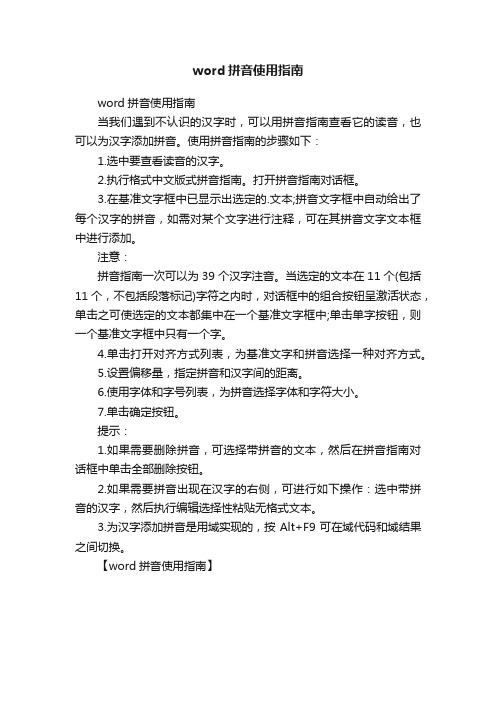
word拼音使用指南
word拼音使用指南
当我们遇到不认识的汉字时,可以用拼音指南查看它的读音,也可以为汉字添加拼音。
使用拼音指南的步骤如下:
1.选中要查看读音的汉字。
2.执行格式中文版式拼音指南。
打开拼音指南对话框。
3.在基准文字框中已显示出选定的.文本;拼音文字框中自动给出了每个汉字的拼音,如需对某个文字进行注释,可在其拼音文字文本框中进行添加。
注意:
拼音指南一次可以为39个汉字注音。
当选定的文本在11个(包括11个,不包括段落标记)字符之内时,对话框中的组合按钮呈激活状态,单击之可使选定的文本都集中在一个基准文字框中;单击单字按钮,则一个基准文字框中只有一个字。
4.单击打开对齐方式列表,为基准文字和拼音选择一种对齐方式。
5.设置偏移量,指定拼音和汉字间的距离。
6.使用字体和字号列表,为拼音选择字体和字符大小。
7.单击确定按钮。
提示:
1.如果需要删除拼音,可选择带拼音的文本,然后在拼音指南对话框中单击全部删除按钮。
2.如果需要拼音出现在汉字的右侧,可进行如下操作:选中带拼音的汉字,然后执行编辑选择性粘贴无格式文本。
3.为汉字添加拼音是用域实现的,按Alt+F9可在域代码和域结果之间切换。
【word拼音使用指南】。
- 1、下载文档前请自行甄别文档内容的完整性,平台不提供额外的编辑、内容补充、找答案等附加服务。
- 2、"仅部分预览"的文档,不可在线预览部分如存在完整性等问题,可反馈申请退款(可完整预览的文档不适用该条件!)。
- 3、如文档侵犯您的权益,请联系客服反馈,我们会尽快为您处理(人工客服工作时间:9:00-18:30)。
在Word中将文字转换成拼音
如果想把整篇文章转换成拼音字母而且还需要在转换成拼音字母后仍保留原文中的数字、英语字母、标点符号、段落等内容,可以用下面的方法来实现。
(例文:“转换成为拼音”)
1、选中需要转换的文本,用“拼音指南”给文本标注上拼音(如下图)。
2、选中标注好拼音的全部文字,右击选择“切换域代码”,选中内容会变成下图的样子。
3、“菜单--编辑--替换”
打开替换窗口,在“查找内
容”中输入半角的“[)]*[)]”,
“替换为”中输入一个半角
的空格。
点击“高级搜索”
按钮显示高级选项,点选“使
用通配符”(如右图)。
点击“全部替换”按钮,
然后一直确定完成替换。
4、再输入查找内容为
“EQ*[(]*[(]”,“替换为”
中输入“EQ ”(注意:EQ
后面有一个半角的空格),
(如右图)。
点击“全部替
换”按钮完成替换,之后关
闭替换窗口。
5、选中替换后的文本进行“剪切”,再“选择性粘贴”为“匹配当前格式”(如果不行则粘贴为“无格式文本”)即可看到文中需要转换的汉字部分都已经变成拼音字母,而且原文中的数字、英语字母、标点符号、段落等内容也还在。
